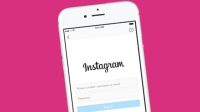chipset.ID – Panduan cara mengatasi masalah aplikasi Google Meet yang tidak ada suara, banyak ditanyakan oleh para pengguna yang mengalami masalah seperti ini. Jika Anda salah satu yang mengalami masalah seperti ini, silahkan simak ulasan redaksi dibawah ini untuk cara mengatasinya.
Salah satu layanan online meeting yang cukup populer adalah Google Meet, yang merupakan platform buatan raksasa teknologi Google.
Sebagaimana kita tahu, penggunaan platform online meeting seperti ini kiat populer sejak pandemi Covid-19 pada tahun 2020 lalu
Berkat adanya layanan seperti ini, mereka yang bekerja, sekolah atau kuliah masih tetap bisa bertatap muka meski hanya lewat layar laptop atau hp.
Namun sayangnya, dalam beberapa kasus terkadang ada pengguna yang mengalami masalah dimana ketika digunakan aplikasi Google Meet mereka tidak ada suara sehingga apa yang disampaikan oleh pemateri atau pengguna lain tidak terdengar.
Sehubungan dengan hal tersebut, pada kesempatan kali ini redaksi akan memberikan panduan bagaimana cara mengatasi masalah seperti ini, jika Anda sedang dalam situasi tersebut.
Cara Mengatasi Google Meet Tidak Ada Suara
Seperti yang sudah redaksi kutip dari sejumlah sumber terpercaya, ada beberapa langkah yang bisa dilakukan ketika Anda mengalami masalah seperti ini.
Berikut ini detail penjelasan bagaimana cara mengatasi masalah Google Meet yang tidak ada suaranya.
Perlu diketahui, ketika suara pada Google Meet tidak mau terdengar hal itu biasanya ada kesalahan dalam pengaturan sehingga mengakibatkan suara tidak mau terdengar.
Oleh karenanya, langkah awal yang bisa dilakukan adalah dengan mengecek kemudian melakukan pengaturan yang benar dan sesuai.
Berikut ini pengaturan untuk memunculkan suara di Google Meet:
- Untuk pengguna laptop, silahkan buka Google Chrome.
- Selanjutnya, klik tiga titik diatas kanan layar untuk masuk ke Menu Settings
- Gulir kebawah, pilih dan klik pada opsi menu Site Settings.
- Kemudian, silahkan pilih Microphone.
- Selanjutnya, silahkan cek pada bagian Block
- Lalu silahkan cari Google Meet (meet.google.com).
- Pad opsi Permissions, silahkan ubah dari Block menjadi Allow.
- Kemudian, pada bagian Sound, ubah dari Mute ke Allow.
- Selesai
Sementara jika Anda menggunakan aplikasi di smarfphone untuk mengakses Google Meet, lakuka pengaturan sebagai berikut:
- Buka menu Pengaturan di HP
- Kemudian pilih menu bernama Aplikasi
- Pilih Google Meet
- Kemudian, klik pada Perizinan Aplikasi
- Pada bagian Microphone, Phone, Sound dan Volume silahkan pilih Izinkan
- Selesai
Dengan menerpakan tips diatas, biasanya suara pada Google Meet akan muncul dan terdengar kembali pada perangkat yang Anda gunakan.
Selain menerapkan tips yang sudah redaksi berikan diatas, ada juga tips yang bisa Anda lakukan agar suara pada Google Meet tbisa terdegar kembali.
- Pastikan koneksi internet yang digunakan cukup stabil dan lancar
- Pastikan volume suara sudah dimaksimalkan
- Pastikan Anda mengaktifkan mikrofon. Jika ada tanda silang, maka suara tidak akan terdengar oleh pengguna lain ketika Anda berbicara.
- Untuk suara yang lebih terdengar jelas, bisa mengunakan aksesoris berupa headset atau earphone.
Demikian informasi dari redaksi mengenai langkah-langlah atau tips yang bisa dilakukan untuk mengatasi masalah Google Meet yang tidak mau keluar atau terdengar suaranya.
Semoga informasi yang redaksi sampaikan pada artikel kali ini bermanfaat untuk Anda semuanya.